일반적으로 약정 기간이 끝날 때쯤 기기를 변경하지만 사용 중 파손된 경우 서둘러 교체를 진행하기 때문에 그 속에 포함된 데이터를 어떻게 옮겨야 할지 고민하는 분들이 많습니다. 오늘은 핸드폰 교체 시 우선적으로 생각하는 카카오톡 대화 내용 및 데이터를 백업하고 다른 기기로 옮기는 방법에 대해 알아보겠습니다.
- 카카오톡 데이터 백업 - 대화 내용
- 카카오톡 데이터 백업 - 공유 파일
- 참고사항 (2022년 05월 27일 수정.)
#카카오톡 데이터 백업 - 대화 내용
우리는 매일 카카오톡을 사용하면서 실시간으로 엄청난 데이터를 생산하고 있기 때문에 이것을 일일이 옮긴다는 것은 불가능에 가깝지만 백업 기능을 이용한다면 기존의 대화 내용과 공유 파일을 그대로 유지할 수 있습니다.
[1]

우선 대화 내용을 백업하는 방법부터 알아보겠습니다. 카카오톡을 실행 한 뒤 우측 상단 '톱니바퀴 모양 아이콘'을 눌러서 '전체 설정'을 누른 다음에 '채팅'을 선택합니다.
[2]

채팅방에 적용했던 이모티콘을 제외한 텍스트만 백업되며 14일 이내에 동일한 카카오 계정으로 로그인한 뒤 재설치 해야 한다는 내용을 알려줍니다. 확인했으면 '대화 백업'을 눌러줍니다.
광고1
[3]
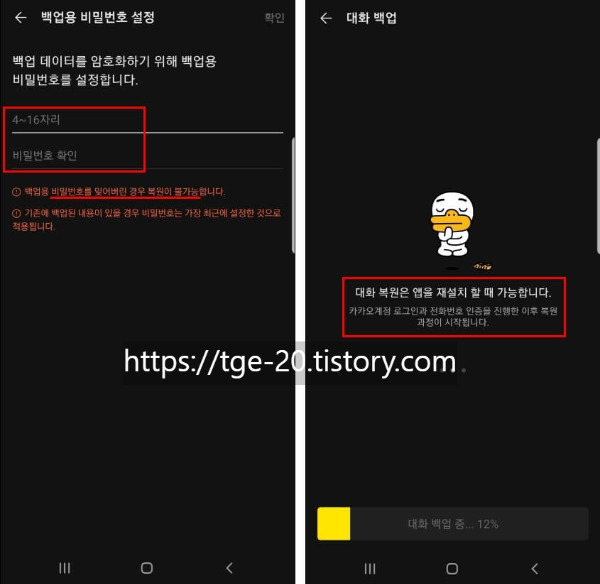
4~ 16글자의 '백업용 비밀번호'를 설정한 뒤 우측 상단에 '확인'을 눌러줍니다. 설정한 비밀번호를 분실하면 복원이 불가능하기 때문에 가급적이면 기억하기 쉽게 만들거나 따로 메모해 두시는 것을 추천합니다.
백업한 대화 내용은 변경할 핸드폰에서 카카오톡에 로그인하면 자동으로 복원됩니다.
[4]

이제 대화 내용 백업이 완료됐습니다. 백업한 시점부터 2주 동안 복원이 가능하기 때문에 만약의 상황을 대비해서 위의 백업 과정을 적어도 분기별로 한 번씩은 해놓는 것이 좋습니다.
#카카오톡 데이터 백업 - 공유 파일
이번에는 카카오톡 채팅방 내에서 주고받았던 공유 파일을 옮기는 방법이며 핸드폰을 PC와 연결한 뒤 진행하는 것을 추천합니다.
[1]

핸드폰의 '내 파일' 앱에서 '내장 메모리> Android> data> com.kakao.talk'의 순서대로 찾아가면 'contents 폴더'를 확인할 수 있습니다.
광고2
해당 폴더를 통째로 복사해서 따로 보관하셨다가 변경할 기기의 같은 위치에 붙여 넣어주시면 됩니다.
#참고사항
이 포스팅에서는 카카오톡 채팅방 속 대화 내용 및 공유 파일을 백업하고 다른 기기로 옮길 수 있는 방법에 대해 다뤘습니다.
'대화/미디어 백업하기'는 톡 서랍 플러스 유료 서비스에 가입한 분들에게 해당되는 항목이기 때문에 따로 정리하지 않았습니다.
오래전에 공유했던 파일의 경우 백업 후 재설치를 진행해도 확인이 불가능한 상황이 생길 수 있으니 중요한 문서는 클라우드 서비스 등을 이용해서 별도로 저장해두는 것이 좋습니다.
카카오톡 데이터를 주기적으로 백업해놓으면 예기치 않은 문제가 발생했을 때 앱 삭제 후 재설치의 방법을 통해서 기존의 대화 내용을 유지할 수 있습니다.
"실수로 삭제한 핸드폰 연락처 복구 및 데이터 백업 방법"ㅡ삼성 계정.
번호를 변경한 지인의 이전 전화번호를 삭제하다가 전체 목록 체크를 확인하지 못하고 모든 연락처를 삭제하게 될 경우 굉장히 난감한 상황에 빠지게 됩니다. 갤럭시 사용자라면 삼성 계정을
tge-20.tistory.com
"핸드폰 하나로 2개의 카카오톡 계정 사용하는 방법"ㅡ갤럭시 보안폴더.
핸드폰이 중요한 정보의 저장 용도로도 사용됨에 따라 삼성은 보안 폴더 기능을 적용한 디바이스를 출시하고 있습니다. 해당 기능은 보안뿐만 아니라 많은 분들이 모르는 듀얼 앱 기능도 내장
tge-20.tistory.com
"핸드폰 번호 및 유심 변경 시 기존 데이터 사용 가능 여부"ㅡ카카오톡.
부득이한 사정으로 핸드폰을 교체하거나 유심을 변경할 때 카카오톡 대화 내용과 친구 목록 등의 데이터 유지에 대해 궁금해하는 분들이 많습니다. 오늘은 여러 가지 상황에서의 기존 데이터의
tge-20.tistory.com


댓글